Cara menyahpasang mana-mana aplikasi terbina dalam dengan PowerShell di Windows 10/11
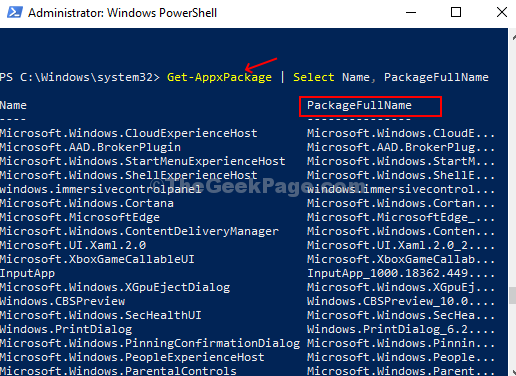
- 4651
- 184
- Clay Weber
Windows 10 & 11 dilengkapi dengan pelbagai aplikasi terbina dalam seperti Skype, muzik alur, kamera, penyambung aplikasi, dompet microsoft, xbox, dan banyak lagi. Walau bagaimanapun, anda mungkin tidak memerlukan semua aplikasi ini, kerana kemungkinannya, bahawa anda mempunyai alternatif yang lebih baik untuk ini atau anda tidak mahu mereka menjejaskan ram PC anda.
Tetapi, kerana aplikasi ini dipasangkan dengan Windows 10 dan Windows 11 PC, anda tidak boleh menyahpasangnya secara langsung. Walaupun ia tidak dinasihatkan untuk menyahpasang aplikasi yang telah dipasang sebelum ini, kerana anda boleh menyahpasang Windows Store secara tidak sengaja, masih ada kaedah lanjutan di mana anda boleh menyahpasang Windows 10 dan 11 Apps terbina dalam yang anda tidak mahukan. Mari kita ketahui lebih lanjut.
Cara Menghapus Semua Aplikasi Terbina Dalam
Langkah 1: Klik pada Tingkap ikon di desktop dan taip anda PowerShell di kotak carian. Klik kanan pada hasilnya dan klik Jalankan sebagai pentadbir.
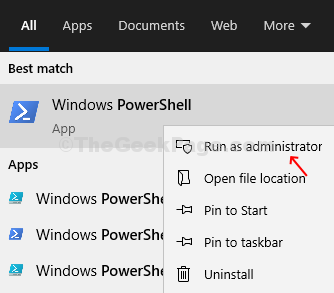
Langkah 2: Di dalam PowerShell tetingkap, jalankan arahan di bawah dan tekan Masukkan:
Get-appxpackage
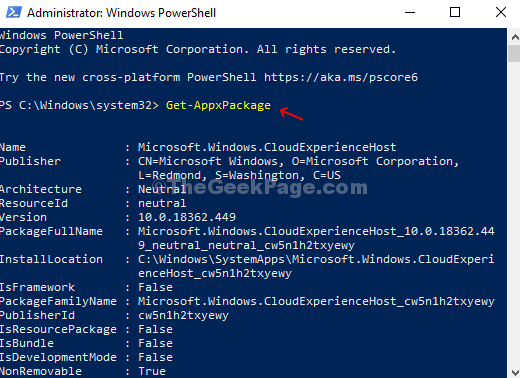
Perintah ini akan menarik senarai lanjutan semua aplikasi yang dipasang dengan maklumat terperinci mengenai setiap aplikasi. Tetapi, apa yang anda perlukan di sini adalah PakejFullName (nama pakej lengkap aplikasi terbina dalam) aplikasi yang ingin anda keluarkan. Oleh itu, teruskan ke langkah seterusnya.
Langkah 3: Jalankan arahan berikut untuk mendapatkan PakejFullName aplikasi yang anda mahu menyahpasang dan memukul Masukkan.
Get-AppxPackage | Pilih Nama, PackageFullName
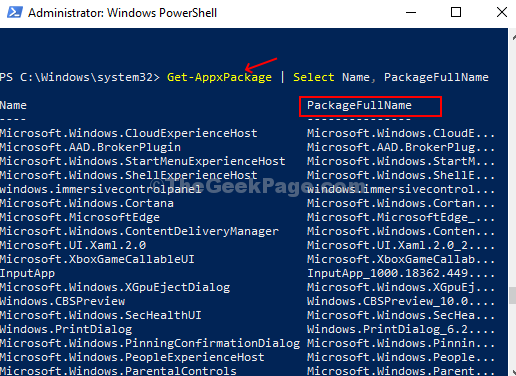
Perintah ini akan menyusun semua aplikasi terbina dalam ke dalam nama dan pakejfullName, oleh itu, menjadikannya mudah dibaca dan difahami.
Langkah 4: Sekarang, perhatikan PakejFullName aplikasi yang anda mahu menyahpasang, jalankan arahan di bawah, dan tekan Masukkan:
Get-AppxPackage PackageFullName | Keluarkan-AppxPackage
Ganti PakejFullName dengan yang sebenarnya PakejFullName aplikasi yang dikehendaki seperti yang dinyatakan sebelum ini dalam langkah ini.
Langkah 5: Anda juga boleh menggunakan kad liar, Contohnya, simbol - (*) untuk membuat PakejFullName mudah ditaip. Jadi, sebagai contoh, jika anda ingin membuang Xbox App, arahan untuk menyahpasangnya akan kelihatan seperti ini:
Get-appxpackage * xbox * | Keluarkan-AppxPackage
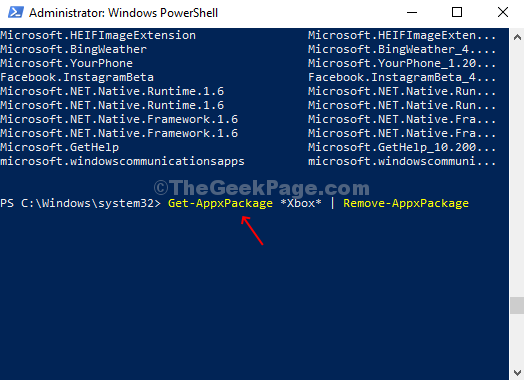
Ia akan mengambil masa beberapa saat untuk menyahpasang aplikasinya, jadi bersabarlah. Sekiranya anda perasan apa -apa kesilapan setelah arahan selesai, abaikannya. Anda mungkin memerlukan o reboot komputer anda untuk perubahan menjadi berkesan.
- « Betulkan nota melekit yang tidak berfungsi di Windows 10
- Pemasangan berakhir lebih awal kerana ralat di Windows 10/11 FIX »

